一、 下載VMware vSphere Client 5.1
1. 註冊
由於VMware下載是需要註冊的。所以若是沒有帳號的請先自行註冊。
本站下載點 : 5.0.0-455964 、5.0.0-623373 、5.1.0-786111 、5.1.0-1064113
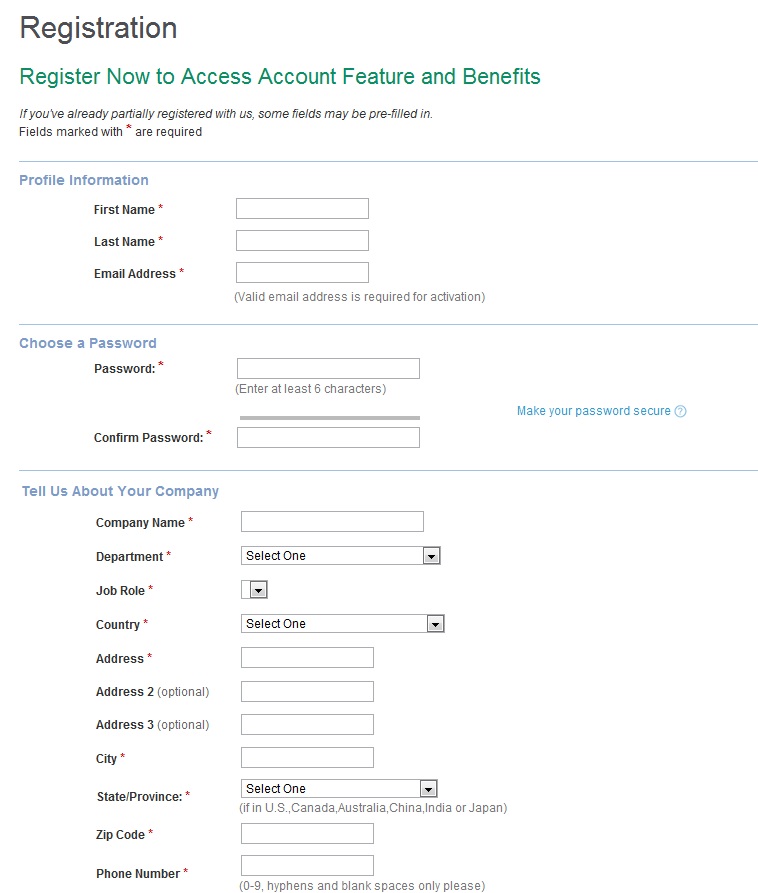
2. 下載VMware vSphere Client 5.1
2.1先選所要的 VMWare ESXi 5.1 的版本【標準】、【標準加強版】、【企業版】和【企業增強板】。選好後請點【View Download】
基本上在VMware vSphere Client 的部份版本沒什麼太大的差異。主要是看序號去開放使用功能和權限
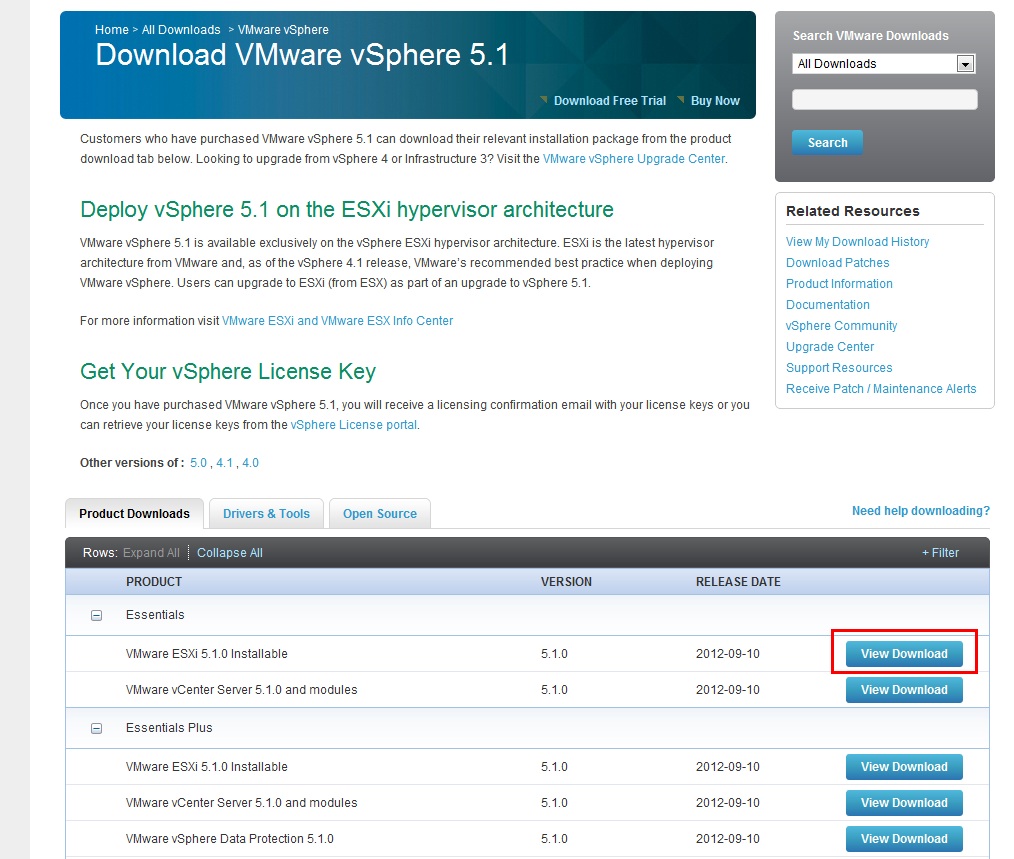
2.2 然後在Product Downloads(產品下載),找到【VMware-viclient-all-5.1.0-786111.exe】。然後點選【Download Manager】
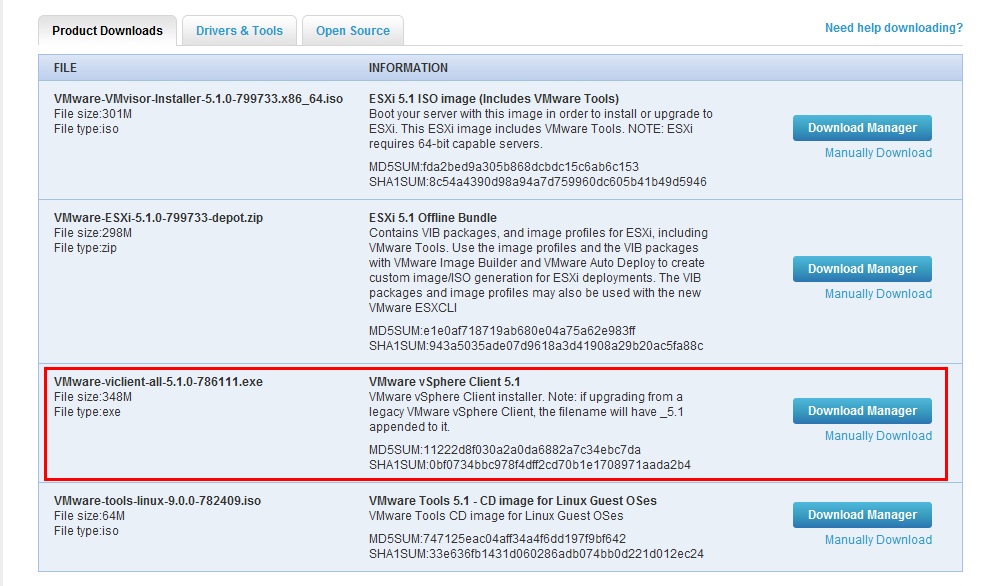
2.3若沒登入請自行登入
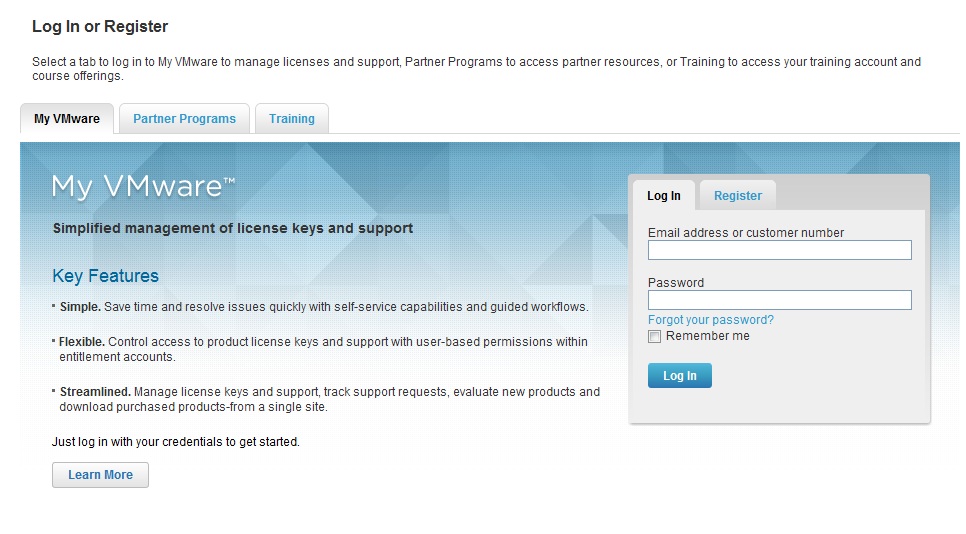
3. 下圖為使用協議。請打勾後點選【Accept】
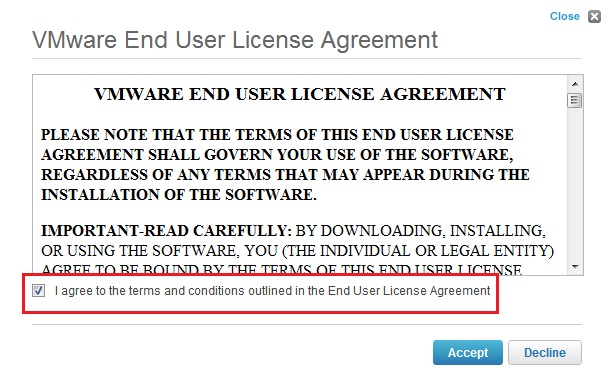
4. Doenload VMware vSphere Client 5.1
彈出下載視窗,會使用java來帶起下載
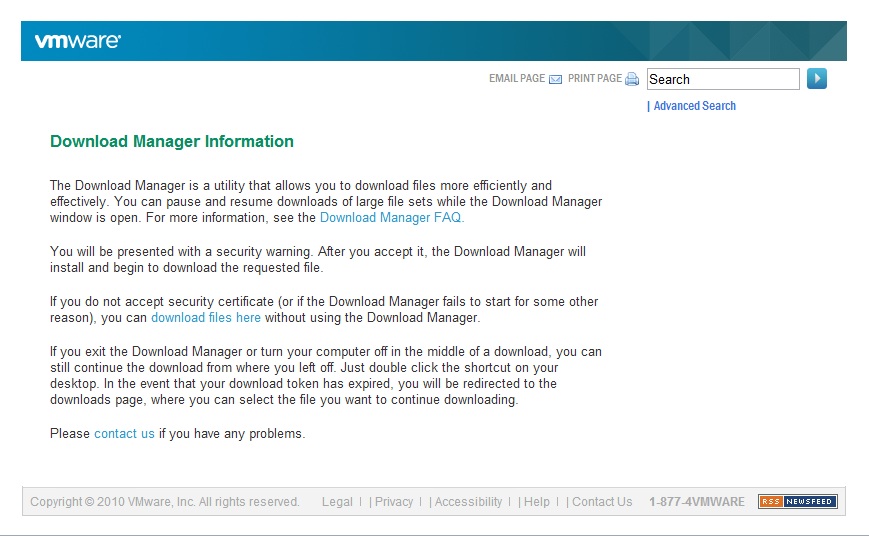
4.1 開始下載
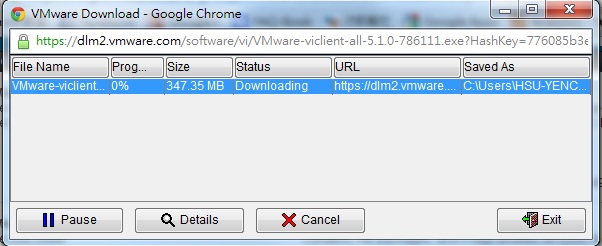
二、 安裝VMware vSphere Client 5.1
安裝
下載完成後就可以開始安裝了。
正在讀取資料
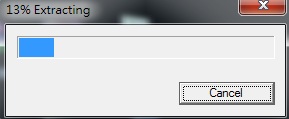
語言選擇
選擇在安裝過程中所要使用的語言,基本上選English就可以了。
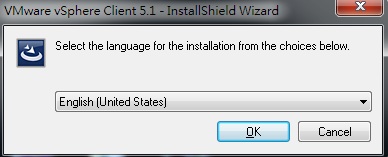
資料讀取
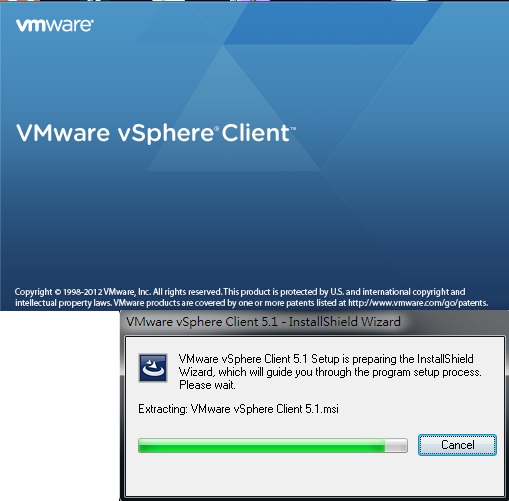
歡迎畫面
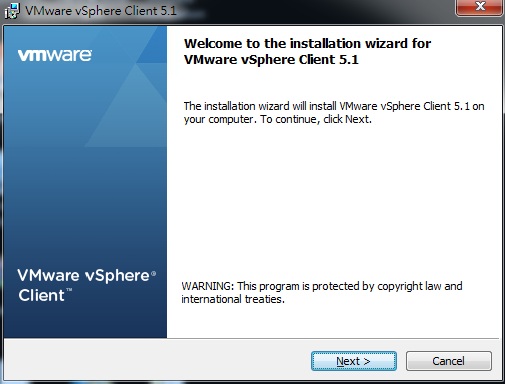
專利協議
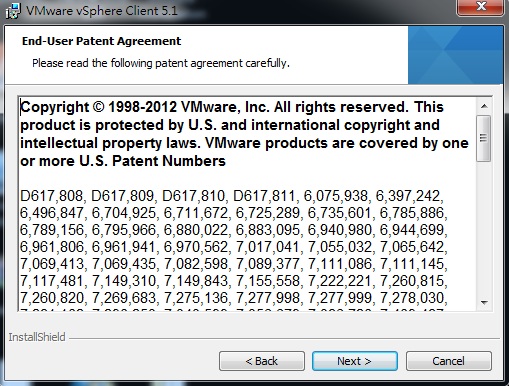
使用條款
請選 【I agree to the terms in the license agreement】
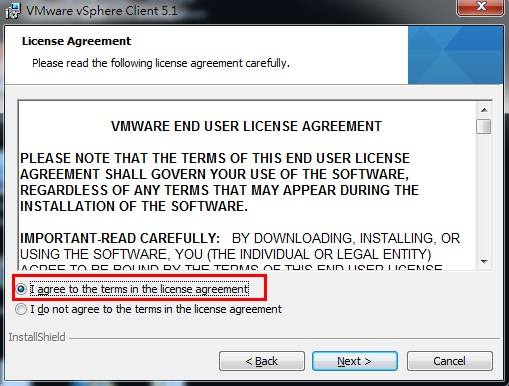
安裝路徑
可自行修改
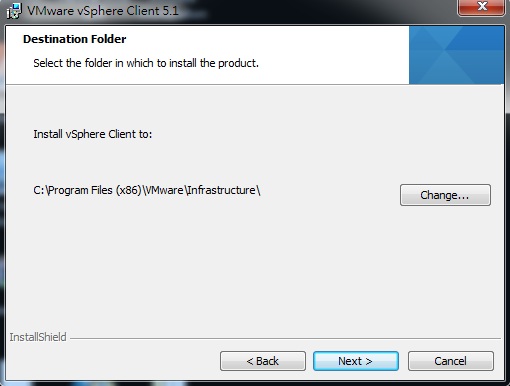
開始安裝
按 [Install] 開始安裝
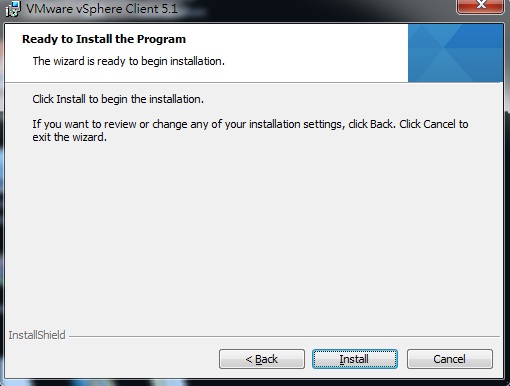
安裝中,請等候
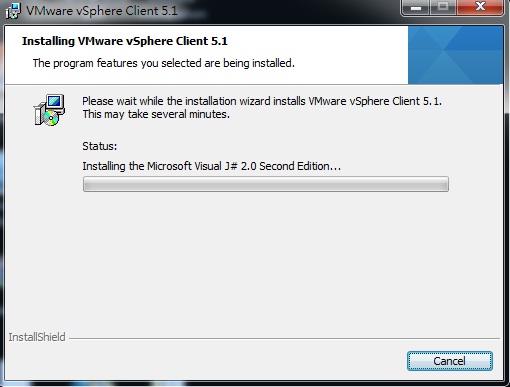
使用中的程式
以下需要更新的程式正在使用,因為選擇處理方式
在這邊基本上選【Automatically close and attempt to restart applications(自動關閉並嘗試重新啟動應用程序)】
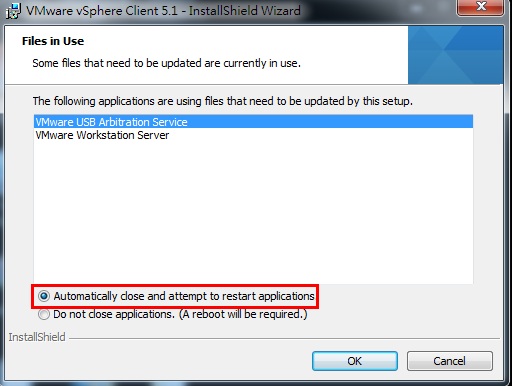
安裝完成
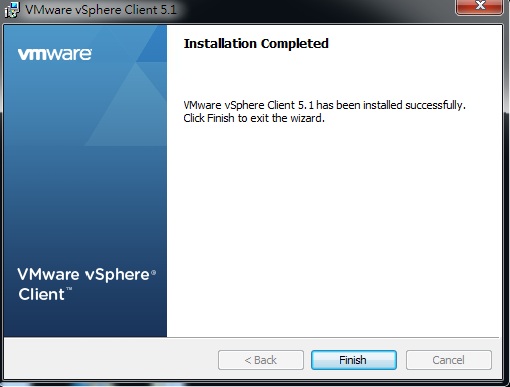
會在桌面看到VMware vSphere Client此圖
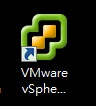
輸入帳密
點兩下VMware vSphere Client輸入ip和帳密,就可登入,開始操作。
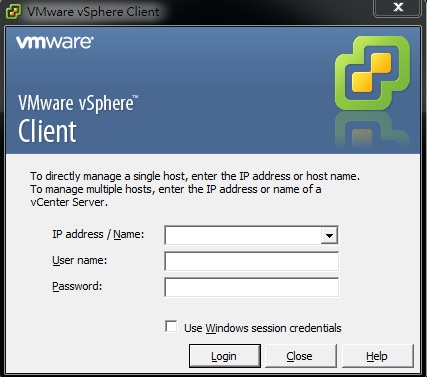
三、更新
如果只有安裝VMware vSphere Client 5.1是無法連接ESXi5.0。相對的只有安裝VMware vSphere Client 5.0的話也是無法連接ESXi5.1。
不論缺少那一種版本,在登入的時後就會有提示。
看個人是要【Run the installer 直接安裝】或是【Save the installer 儲存安裝程式】都行
在這邊我們就點選【Run the installer 直接安裝】
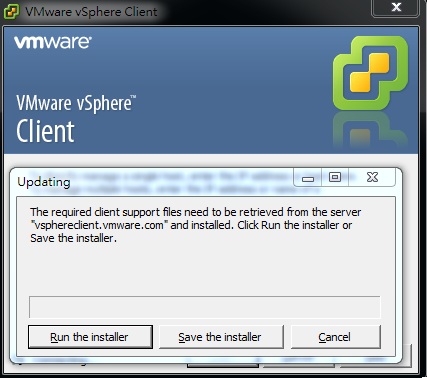
此時就會開始安裝
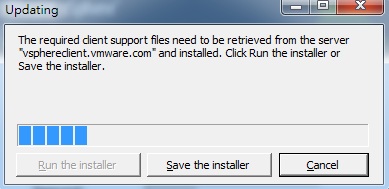
此為提示,意思為:
vSphere客戶端更新包已經被暫時保存到本地目錄
vSphere Client安裝的更新程序包將退出
一旦安裝完成後,在vSphere Client將重新啟動
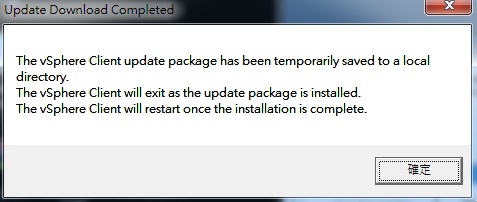
按下確定後就會開始安裝所缺少的版本。等安裝完成後就都可以登入了。
也正因如此VMware vSphere Client 5.1和VMware vSphere Client 5.0是可以共存的。
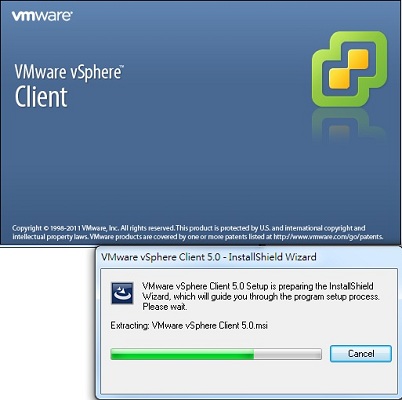
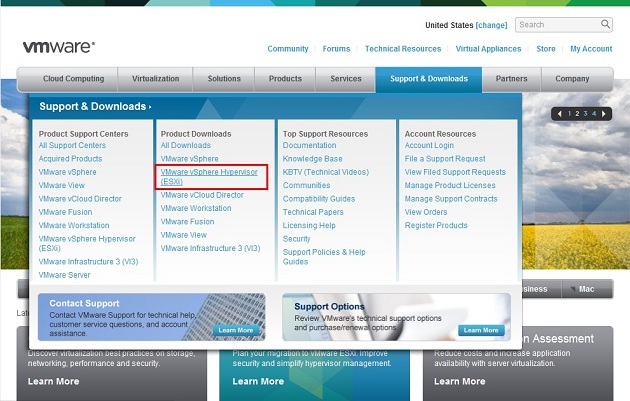
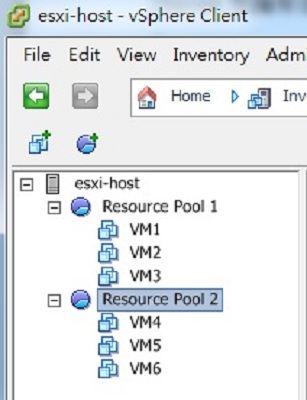
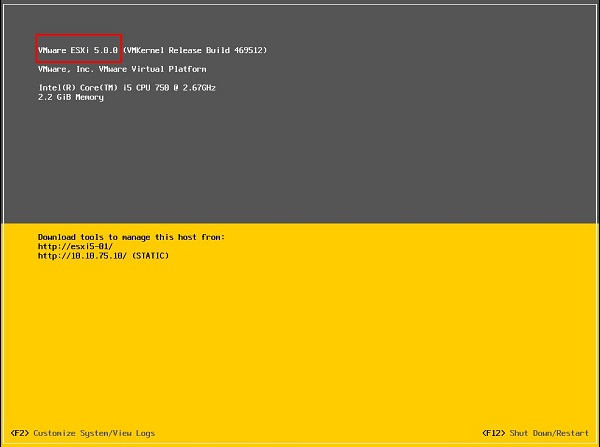
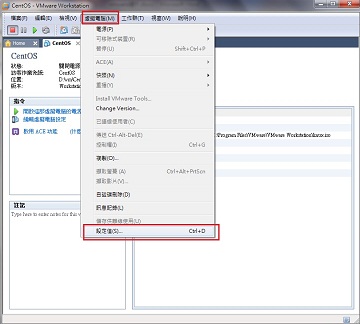
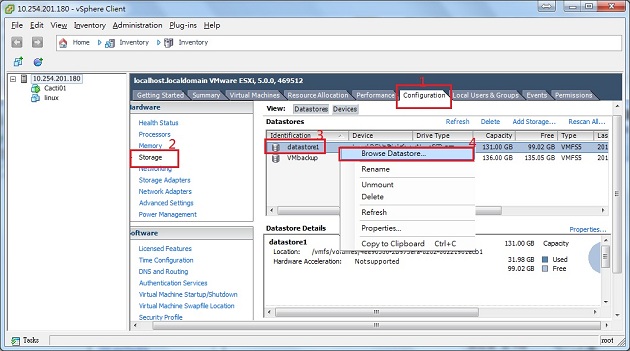
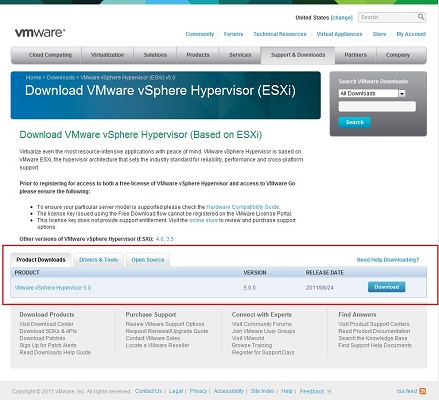

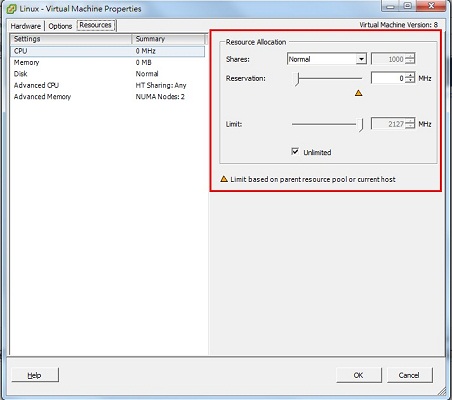
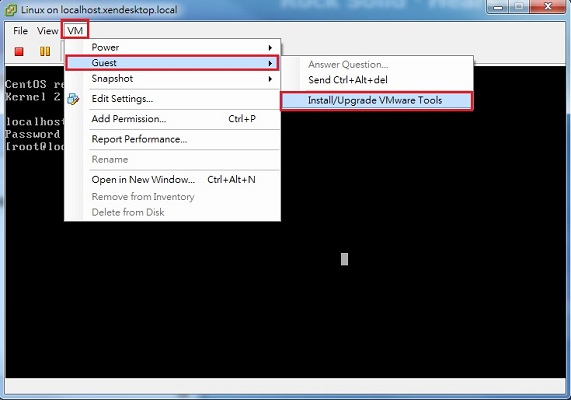






評論
此文章尚無評論。